advertisement
▼
Scroll to page 2
of 52
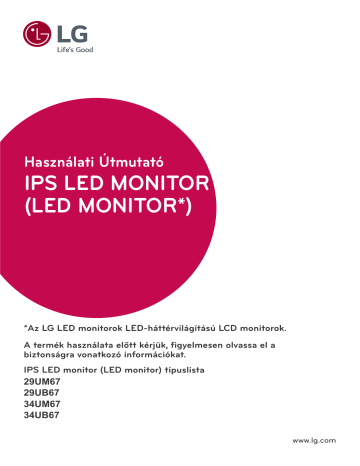
Használati Útmutató IPS LED MONITOR (LED MONITOR*) *Az LG LED monitorok LED-háttérvilágítású LCD monitorok. A termék használata előtt kérjük, figyelmesen olvassa el a biztonságra vonatkozó információkat. IPS LED monitor (LED monitor) típuslista 29UM67 29UB67 34UM67 34UB67 www.lg.com 2 Tartalom TARTALOM MAGYAR HUN 3 LICENC 33 FELHASZNÁLÓI BEÁLLÍTÁSOK 4 ÖSSZESZERELÉS ÉS ELŐKÉSZÍTÉS 34 Beállítások testreszabása 34 - Menübeállítások 4 A készülék tartozékai 34 - -Quick Settings 5 Tartozékok és gombok 35 - -PBP 8 - A joystick gomb használata 36 - -Picture 9 A monitor mozgatása és felemelése 38 - -Sound 10 A monitor szerelése 10 - A talpazat felszerelése 13 - Kábeltartó használata 14 - Asztali elhelyezés 15 - A talp magasságának beállítása 16 - A képernyő dőlésszögének beállítása 17 - Forgócsap 18 - A Kensington zár használata 18 - A fali rögzítőlap felszerelése 19 - Falra szerelés 39 - -General 40 - -Reset 41 - -Picture Mode 42 - -Game Mode 44 HIBAELHÁRÍTÁS 46 MŰSZAKI ADATOK 46 29UM67 47 29UB67 48 34UM67 49 34UB67 50 Gyári támogatott üzemmód (DVI-D/ 20 A MONITOR HASZNÁLATA 20 Csatlakoztatás személyi számítógéphez 20 - DVI csatlakozás 21 - A Display Port csatlakoztatása 50 HDMI időzítés (Videó) 21 - HDMI-csatlakozás 50 Bekapcsolásjelző 22 Csatlakoztatás AV eszközhöz 51 MEGFELELŐ TESTTARTÁS 51 Megfelelő testtartás a monitor 22 - HDMI-csatlakozás 23 Csatlakoztatás külső eszközökhöz 23 - USB-kábelkapcsolat – számítógép 23 - Fejhallgató csatlakoztatása 24 AZ LG MONITORSZOFTVER TELEPÍTÉSE HDMI/ DisplayPort) használatához LICENC 3 LICENC A HDMI és a HDMI High-Definition Multimedia Interface kifejezések, valamint a HDMI embléma a HDMI Licensing Administrator, Inc. védjegyei vagy bejegyzett védjegyei az Amerikai Egyesült Államokban és más országokban. A VESA, a VESA embléma, a Displa yPort Compliance embléma és a Dualmode Display Port Compliance embléma a Video Electronics Standards Association bejegyzett védjegye. Az alábbi tartalom csak az európai piacon árult, és az ErP rendeletnek megfeleltetni kívánt képernyőre vonatkozik: * A képernyő beállítása értelmében, amennyiben nem módosítja a kijelzőt, akkor az a bekapcsolást követő 4 óra múlva kikapcsol. * A beállítás letiltásához kapcsolja “Ki” az OSD menü “Automatic Standby (Automatikus készenlét)” pontját. HUN MAGYAR Minden típushoz különböző licenc tartozik. A licenccel kapcsolatos további információkért látogasson el a www.lg.com weboldalra. 4 ÖSSZESZERELÉS ÉS ELŐKÉSZÍTÉS ÖSSZESZERELÉS ÉS ELŐKÉSZÍTÉS MAGYAR HUN A készülék tartozékai A termék használata előtt kérjük, ellenőrizze le, hogy minden tartozék megtalálható-e a dobozban. Ha valamelyik tartozék hiányzik, forduljon ahhoz a kereskedéshez, ahol a készüléket vásárolta. A készülék és tartozékai eltérhetnek az itt láthatóktól. OPCIONÁLIS TARTOZÉKOK CD (Használati útmutató) / kártya Display Port kábel Előfordulhat, hogy a DisplayPort kábel bizonyos országokban nem érhető el. DVI-D Dual kábel (Ez a kábel nem minden országban része a csomagnak.) USB kábel (Ez a kábel nem minden országban része a csomagnak.) vagy Tápkábel AC-DC adapter Tápkábel (Országtól függően) AC-DC adapter HDMI kábel (Országtól függően) (Ez a kábel nem minden országban része a csomagnak.) Csavarok Csavarok Átlátszó lemez Talp Kábeltartó Csavarok Kábeltartó Állványtest Talp Talp Állványtest FIGYELEM A biztonság és a termék teljesítményének biztosításához mindig eredeti tartozékokat használjon. yy A garancia nem terjed ki a bizonytalan eredetű tartozékok használata által okozott károkra és sérüléyy sekre. MEGJEGYZÉS A részegységek eltérhetnek az itt láthatóktól. yy A készülék nagyobb teljesítménye érdekében, a használati útmutatóban szereplő minden információ yy és specifikáció előzetes értesítés nélkül megváltozhat. Az opcionális tartozékok beszerzéséhez látogasson el egy elektronikai szaküzletbe vagy yy webáruházba, vagy forduljon ahhoz a kereskedéshez, ahol a készüléket vásárolta. Előfordulhat, hogy a DisplayPort kábel bizonyos országokban nem érhető el. yy ÖSSZESZERELÉS ÉS ELŐKÉSZÍTÉS 5 Tartozékok és gombok HUN MAGYAR Bekapcsolás jelző Be: bekapcsolt állapot yy Ki: kikapcsolt állapot yy Joystick gomb Bemeneti csatlakozó 6 ÖSSZESZERELÉS ÉS ELŐKÉSZÍTÉS MAGYAR HUN Joystick gomb / Bekapcsolás jelző Be: bekapcsolt állapot yy Ki: kikapcsolt állapot yy Bemeneti csatlakozó Portok ÖSSZESZERELÉS ÉS ELŐKÉSZÍTÉS 7 HUN MAGYAR Bekapcsolás jelző Be: bekapcsolt állapot yy Ki: kikapcsolt állapot yy Joystick gomb Bemeneti csatlakozó Portok 8 ÖSSZESZERELÉS ÉS ELŐKÉSZÍTÉS A joystick gomb használata MAGYAR HUN A monitor funkcióit egyszerűen vezérelheti a joystick gomb megnyomásával vagy az ujjával balra/jobbra elmozdítva azt. Alapfunkciók ◄/► Bekapcsolás Nyomja meg a joystick gombot egyszer az ujjával a monitor bekapcsolásához. Kikapcsolás Nyomja meg és tartsa lenyomva a joystick gombot egyszer az ujjával a monitor kikapcsolásához. Hangerő A hangerőt a joystick gombot balra/jobbra mozgatva szabályozhatja. szabályozása MEGJEGYZÉS yy A joystick gomb a monitor alján található. ÖSSZESZERELÉS ÉS ELŐKÉSZÍTÉS Kövesse ezen utasításokat, hogy a monitor mozgatásakor vagy felemelésekor megóvja azt a karcolásoktól vagy egyéb sérülésektől, illetve formától és mérettől függetlenül biztonságosan szállíthassa. FIGYELEM Lehetőleg ne érintse meg a monitor yy képernyőjét. Ellenkező esetben károsodhat a képernyő vagy a képek előállításához használt képpontok. A monitort szállítás előtt az eredeti yy dobozában vagy csomagolásában ajánlatos elhelyezni. A monitor mozgatása vagy felemelése előtt yy húzza ki a tápkábelt és az összes többi kábelt. Tartsa erősen a monitor tetejét és alját. Ne yy fogja meg a panelt. Amikor tartja, fordítsa el magától a monitort, yy nehogy megkarcolódjon. A monitor mozgatásakor kerülje az erős yy rázkódást vagy rezgést. A monitor mozgatásakor tartsa azt yy függőleges helyzetben, és ne fordítsa a monitort az oldalára, illetve ne döntse oldalra. yy Ha talapzat nélkül használja a monitorpanelt, annak joystick gombja instabillá teheti a monitort vagy adott esetben hozzájárulhat annak leeséséhez. A monitor leesése kárt okozhat a készülékben és személyi sérülés kockázatával is járhat. Emellett, a joystick gomb is elromolhat. HUN MAGYAR A monitor mozgatása és felemelése 9 10 ÖSSZESZERELÉS ÉS ELŐKÉSZÍTÉS A monitor szerelése 4 Csavarozzon két csavart a Állványtest hátul- MAGYAR HUN jába. A talpazat felszerelése 29UM67 1 Képernyővel lefelé fektesse le a monitort. FIGYELEM A karcolások elkerülése érdekében takarja yy le a képernyőt egy puha ruhával. 2 Először is kérjük, helyezze be a Állványtest (Fekete) -t a Talp-be, majd húzza meg a Talp hátulján lévő két csavart. 120 mm Állványtest vagy (Fekete) Talp 100 mm (Ezüst) 3 Ellenőrizze, hogy jó irányban áll-e az állvány (eleje, hátulja), majd szerelje fel az állványtestet a talp rögzítőelemére. FIGYELEM Ha túlzottan nagy erővel húzza meg a csavarokat, kárt tehet a monitorban. A készülék garanciája nem vonatkozik az így okozott kárra. FIGYELEM Ez károsíthatja az állvány lábát, ezért legyen óvatos. Talapzat rögzítőeleme MEGJEGYZÉS Az állvány szétszereléséhez az összeszerelés yy lépéseinek fordított sorrendjében járjon el. Állványtest ÖSSZESZERELÉS ÉS ELŐKÉSZÍTÉS 11 vagy 34UM67 HUN MAGYAR 1 Fektesse le a monitort képernyővel lefelé. 100 mm Talapzat rögzítőeleme Csavarfedél FIGYELEM yy A karcolások elkerülése érdekében takarja le a képernyőt egy puha ruhával. 2 Helyezze fel a talpazatot a talpazat rögzítőelemére az ábrán látható módon. Rögzítse a két csavart a talpazat hátulján, majd zárja be a csavarfedelet. Talpazat 120 mm FIGYELEM yy A talp magassága 20 mm-es közökkel állítható. yy Amikor meghúzza a csavarokat, miután a talpazatot felhelyezte a talpazat rögzítőelemére, ügyeljen, hogy közben a kezével tartsa a talpazatot. Ellenkező esetben a termék leeshet, ami személyi sérülést okozhat vagy kárt tehet a termékben. yy Ügyeljen, hogy a keze ne sérüljön meg a csavarfedelek éleinél. yy Ha túlzottan nagy erővel húzza meg a csavarokat, az a monitor károsodását okozhatja. A készülék garanciája nem vonatkozik az így okozott kárra. yy Ha talapzat nélkül használja a monitorpanelt, annak joystick gombja instabillá teheti a monitort vagy adott esetben hozzájárulhat annak leeséséhez. A monitor leesése kárt okozhat a készülékben és személyi sérülés kockázatával is járhat. Emellett, a joystick gomb is elromolhat. MEGJEGYZÉS Az állvány szétszereléséhez az összeszerelés yy lépéseinek fordított sorrendjében járjon el. 12 ÖSSZESZERELÉS ÉS ELŐKÉSZÍTÉS 29UB67 34UB67 MAGYAR HUN 1 Képernyővel lefelé fektesse le a monitort. FIGYELEM Állványtest A karcolások elkerülése érdekében takarja yy le a képernyőt egy puha ruhával. 2 1 Távolítsa el a szalagot felületén lévő állványt. Használjon eszközt a Állványtest rögzítéséhez az ábra szerint. 2 Ellenőrizze az állványtest elhelyezkedését Talp (elöl és hátul), majd szerelje fel a talpat az állványtestre az ábrán látható módon. 3 Húzza meg jobbra a csavart. FIGYELEM Állványtest Ragasztószalag Ez károsíthatja az állvány lábát, ezért legyen óvatos. MEGJEGYZÉS Az állvány szétszereléséhez az összeszerelés yy lépéseinek fordított sorrendjében járjon el. Talp ÖSSZESZERELÉS ÉS ELŐKÉSZÍTÉS 13 Kábeltartó használata HUN MAGYAR 29UM67 1 Először is, ahogy az ábra mutatja, nyomja meg a kábeltartót az állványtestre, majd rögzítse a kábeltartót az állványtesthez. Állványtest 2 Helyezze a kábeleket a kábeltartóba. 34UM67 Rendezze el a kábeleket a kábeltartó segítségével a talpazaton az ábrának megfelelően. FIGYELEM MEGJEGYZÉS yy A kábelek beszorulhatnak a rögzítőelem területén, az ábrán látható módon, ezért ügyeljen a kábelek elrendezésekor. yy A dokumentumban látható illusztrációk általános eljárásokat mutatnak be, ezért az ábrák eltérhetnek a tényleges termék megjelenésétől. yy Ha túlzottan nagy erővel húzza meg a csavarokat, az a monitor károsodását okozhatja. A készülék garanciája nem vonatkozik az így okozott kárra. yy Ügyeljen, hogy a keze ne sérüljön meg a csavarfedelek éleinél. yy Ne szállítsa a monitort fejjel lefelé úgy, hogy csak a talpazatot fogja. Ilyenkor az állvány kicsúszhat a monitorból, és személyi sérülést okozhat. yy Ha megemeli vagy áthelyezi a monitort, ne érjen a képernyőhöz. A képernyőre kifejtett erő annak sérülését okozhatja. 14 ÖSSZESZERELÉS ÉS ELŐKÉSZÍTÉS Asztali elhelyezés MAGYAR HUN 1 Emelje fel a monitort, és helyezze az asztalra függőleges helyzetben. A megfelelő szellőzés biztosítása érdekében a monitort legalább 100 mm távolságra helyezze a faltól. vagy 100 mm 100 mm 100 mm 100 mm 100 mm 100 mm 100 mm 100 mm vagy 3 A monitor bekapcsolásához nyomja meg a monitor alján található joystick gombot. 2 Csatlakoztassa a hálózati adaptert a monitorhoz, majd csatlakoztassa a tápkábelt a fali aljzatba. 29UB67: Nyomja meg az a gombot “ (“ ” Nyissuk meg a hatalmat). ” állam FIGYELEM A monitor mozgatása vagy felszerelése előtt yy húzza ki a tápkábelt. Fennáll az áramütés veszélye. ÖSSZESZERELÉS ÉS ELŐKÉSZÍTÉS 15 A talp magasságának beállítása HUN MAGYAR 29UB67 34UB67 1 Állítsa a talpra felszerelt monitort függőleges helyzetbe. Fej 2 Távolítsa el az állványtest hátsó részének aljához rögzített ragasztószalagot, majd nyomja lefelé a rögzítőcsap fejét, és húzza ki. Állványtest Rögzítőcsap 3 A maximálisan beállítható magasság 130,0 mm. 130,0 mm Ragasztószalag Rögzítőcsap 130,0 mm Fej FIGYELEM Ha a csapot már eltávolították, a magasság yy beállításához nem szükséges azt újra behelyezni. VIGYÁZAT Rögzítőcsap Ne tegye az ujját vagy a keyy zét a képernyő és a talp (váz) közé, amikor a képernyő magasságát állítja be. 16 ÖSSZESZERELÉS ÉS ELŐKÉSZÍTÉS MAGYAR HUN A képernyő dőlésszögének beállítása 1 Állítsa a talpra felszerelt monitort függőleges helyzetbe. VIGYÁZAT A képernyő beállításakor az ujjsérüléseket yy elkerülése érdekében ne tartsa a monitor keretének alsó részét az ábrán látható módon. 2 Állítsa be a képernyő szögét. A jó nézési élmény érdekében a képernyőt előre vagy hátra lehet billenteni. Hátsó oldal Hátsó oldal Hátsó oldal Elülső oldal Elülső oldal Elülső oldal Legyen óvatos, ne érintse, illetve ne nyomja yy meg a képernyő területét, amikor a képernyő dőlésszögét beállítja. ÖSSZESZERELÉS ÉS ELŐKÉSZÍTÉS 17 3 Fordítsa el a monitort az óramutató járásával 29UB67 A forgócsapnak köszönhetően a monitor az óramutató járásával megegyező irányban 90°-kal elfordítható. Fej 4 A telepítés befejezéséhez fordítsa el a monitort 90°-kal, az ábrán látható módon. Állvány VIGYÁZAT Ügyeljen arra, hogy a talp ne érjen yy a monitorhoz, ha azt elfordítja a forgócsap használatával, nehogy a talp megkarcolódjon. 1 Emelje fel a monitort a maximális magasságba. VIGYÁZAT A képernyő beállításakor az ujjsérüléseket yy elkerülése érdekében ne tartsa a monitor keretének alsó részét az ábrán látható módon. VIGYÁZAT 2 Állítsa be a monitor dőlésszögét a nyíl irányába az ábrán látható módon. Körültekintően forgassa a monitort, ha a yy kábel csatlakoztatva van. MEGJEGYZÉS A monitor képernyőjén megjelenő kép nem yy fordul el a monitor tájolásának megfelelően. HUN MAGYAR megegyező irányba az ábrán látható módon. Forgócsap 18 ÖSSZESZERELÉS ÉS ELŐKÉSZÍTÉS MAGYAR HUN A Kensington zár használata A fali rögzítőlap felszerelése A Kensington biztonsági rendszer csatlakozója a monitor hátlapján található. A felszereléssel és használattal kapcsolatos további tudnivalókért nézze meg a Kensington zár használati útmutatóját, vagy keresse fel a http:// www.kensington.com honlapot. Ez a monitor támogatja a normál fali rögzítőlapot vagy a kompatibilis eszközt. Csatlakoztassa a Kensington biztonsági rendszer 2 Helyezze az átlátszó lemezt a monitor há- kábelét a monitorhoz és az asztalhoz. 1 Fektesse le a monitort képernyővel lefelé. A karcolások elkerülése érdekében takarja le a képernyőt egy puha ruhával. tuljára, úgy, hogy a csavarmenetek és a lemezen lévő lyukak igazodjanak egymáshoz. (34UM67/34UB67) 3 Helyezze a fali rögzítőlapot a monitorra, és állítsa be azt a csavarfuratok segítségével. 4 Csavarhúzó segítségével húzza meg a négy csavart, hogy a lapot a monitorhoz rögzítse. Átlátszó lemez (műanyag lemez) MEGJEGYZÉS A fali rögzítő külön kapható. yy További felszerelési információkért nézze yy meg a fali rögzítőlap szerelési útmutatóját. Legyen óvatos, nehogy túlzott erőhatást yy fejtsen ki a fali rögzítőlap szerelésekor, mivel azzal kárt okozhat a monitor képernyőjében. MEGJEGYZÉS A Kensington zár használata nem yy szükségszerű. A tartozékokat elektronikai szaküzletben vásárolhatja meg. ÖSSZESZERELÉS ÉS ELŐKÉSZÍTÉS Falra szerelés Falra szerelés (A x B) yy 100 mm 100 mm 100 mm 100 mm A monitor falra szereléséhez csatlakoztassa a (külön beszerezhető) fali tartókonzolt a monitor hátuljához. Győződjön meg róla, hogy a fali tartókonzol biztonságosan van a monitorhoz és a falhoz rögzítve. 1 Ha a szabványosnál hosszabb csavarokat használ, sérülhetnek a monitor belső részei. 2 Ha nem megfelelő csavarokat használ, a termék sérülhet, és leeshet a felszerelt helyzetéből. Ilyen esetben az LG nem vállal felelősséget. 29UM67 34UM67 29UB67 34UB67 Falra szerelés (A x B) Szabványos csavar Csavarok száma Fali rögzítőlap (opcionális) 75 x 75 100 x 100 A HUN MAGYAR A megfelelő légáramlás érdekében a monitort legalább 100 mm távolságra szerelje fel a faltól, és minden oldalon hagyjon kb. 100 mm szabad helyet. Részletes felszerelési útmutatásért forduljon a legközelebbi márkakereskedéshez. A döntött fali tartókonzol felszerelésével és beállításával kapcsolatos tájékoztatás az útmutatóban található. Modell 19 B FIGYELEM Az áramütés elkerülése érdekében húzza yy ki a tápkábelt, mielőtt a monitort elmozdítja vagy szereli. Ha a monitort a plafonra vagy ferde falra yy szereli fel, akkor a monitor leeshet, ami sérülést okozhat. Eredeti LG falikonzolt használjon. További információkért keresse fel a legközelebbi kereskedést vagy szakképzett szerelőt. Ha túlzottan nagy erővel húzza meg a yy csavarokat, az a monitor károsodását okozhatja. A készülék garanciája nem vonatkozik az így okozott kárra. VESA szabványnak megfelelő fali rögzítőt és yy csavarokat használjon. A készülék garanciája nem vonatkozik a nem megfelelő tartozékok használata miatt bekövetkező károkra. A csavar hosszának a hátulsó fedél külső yy felületétől 8 mm alattinak kell lennie. Falra szerelési alátét Hátsó fedél Falra szerelési alátét Hátsó fedél Standard csavar 200 x 100 M4 x L10 M4 x L10 4 4 RW120 LSW140 Max.8mm MEGJEGYZÉS A VESA szabványban előírt csavarokat yy használjon. A falikonzol-készlet tartalmazza a szerelési yy útmutatót és a szükséges alkatrészeket is. A fali tartókonzol opcionális tartozék. yy A tartozékok a legközelebbi márkakereskedésben szerezhetők be. A csavar hossza falikonzolonként eltérő yy lehet. Bizonyosodjon meg róla, hogy a megfelelő hosszúságú csavart használja. További információkért kérjük, nézze meg a yy falikonzol használati útmutatóját. 20 A MONITOR HASZNÁLATA A MONITOR HASZNÁLATA MAGYAR HUN Csatlakoztatás személyi számítógéphez Ez a monitor támogatja a *Plug and Play yy szolgáltatást. *Plug and Play: olyan szolgáltatás, amely lehetővé teszi, hogy Ön anélkül adjon hozzá egy eszközt a számítógépéhez, hogy bármit újra kellene konfigurálnia vagy bármilyen illesztőprogramot kellene telepíteni. DVI csatlakozás A digitális videojeleket a monitorhoz továbbítja. Csatlakoztassa a monitort a DVI-kábel segítségével az alábbiakban látható módon. Nyomja meg a menü gombot, majd válassza ki a bemenet opciót a bemenet menüből. Ha hallani szeretné a hangot DVI bemeneti üzemmódban, csatlakoztassa a számítógép AUDIO OUT csatlakozóját a monitor AUDIO IN (PC) csatlakozójához, a termékhez mellékelt audiokábel segítségével. (külön kapható) FIGYELEM Csatlakoztassa a jelbemeneti yy kábelt, és forgassa el a nyíllal jelzett irányba. A csatlakozás bomlásának megelőzése érdekében szorosan biztosítsa a kábelt. Ne fejtsen ki nyomást a képernyőre yy hosszabb ideig. Ez a kép torzulását okozhatja. Huzamosabb ideig ne jelenítse meg a yy képernyőn ugyanazt az állóképet. Ez a kép torzulását okozhatja. Amennyiben lehetséges, használjon képernyővédőt. MEGJEGYZÉS Amikor a tápkábelt a kimenethez yy csatlakoztatja, használjon földelt (3 lyukas) foglalatot vagy földelt fali csatlakozót. yyA monitor vibrálhat, amikor hideg helyen kapcsolják be. Ez a jelenség nem rendellenes. Néha piros, zöld vagy kék pöttyök yy jelenhetnek meg a képernyőn. Ez a jelenség nem rendellenes. A DVI-HDMI kábel használata kompatibilitási yy problémákhoz vezethet. A MONITOR HASZNÁLATA 21 HDMI-csatlakozás Továbbítja a digitális video- és audiojeleket a számítógépről a monitorhoz. Az ábrákon látható módon csatlakoztassa a számítógépet a monitorhoz a Display Port kábellel. Nyomja meg a menü gombot, majd válassza ki a bemenet opciót a bemenet menüből. Továbbítja a digitális video- és audiojeleket a számítógépről és az A/V készülékről a monitorhoz. A számítógépet és az AV készüléket csatlakoztassa az ábrákon látható módon a HDMIkábellel a monitorhoz. Nyomja meg a menü gombot, majd válassza ki a bemenet opciót a bemenet menüből. (külön kapható) MEGJEGYZÉS MEGJEGYZÉS A számítógép DP-verziójától függően előforyy dulhat, hogy nincs kép vagy hang. Előfordulhat, hogy a DisplayPort kábel bizoyy nyos országokban nem érhető el. HDMI PC használata esetén kompatibilitási yy problémát okozhat. HDMI-tanúsítvánnyal ellátott kábelt használyy jon.Ha nem HDMI-tanúsítvánnyal ellátott kábelt használ, akkor előfordulhat, hogy nem jelenik meg a kép, vagy hogy csatlakozási hiba jelentkezik. Ajánlott HDMI-kábel típusok yy - High-Speed HDMI®/TM-kábel - High-Speed with Ethernet HDMI®/TM-kábel HUN MAGYAR A Display Port csatlakoztatása 22 A MONITOR HASZNÁLATA MAGYAR HUN Csatlakoztatás AV eszközhöz HDMI-csatlakozás Továbbítja a digitális video- és audiojeleket a számítógépről és az A/V készülékről a monitorhoz. A számítógépet és az AV készüléket csatlakoztassa az ábrákon látható módon a HDMIkábellel a monitorhoz. Nyomja meg a menü gombot, majd válassza ki a bemenet opciót a bemenet menüből. MEGJEGYZÉS HDMI PC használata esetén kompatibilitási yy problémát okozhat. HDMI-tanúsítvánnyal ellátott kábelt használyy jon.Ha nem HDMI-tanúsítvánnyal ellátott kábelt használ, akkor előfordulhat, hogy nem jelenik meg a kép, vagy hogy csatlakozási hiba jelentkezik. Ajánlott HDMI-kábel típusok yy - High-Speed HDMI®/TM-kábel - High-Speed with Ethernet HDMI®/TM-kábel A MONITOR HASZNÁLATA Csatlakoztatás külső eszközökhöz A terméken található USB-port USB-elosztóként működik. Fejhallgató csatlakoztatása A perifériákat a fejhallgató-porton keresztül csatlakoztassa a monitorhoz. Csatlakoztassa az ábra szerint. MEGJEGYZÉS yy Gondoskodjon róla, hogy a termék használata előtt telepítse a legújabb Windows OS javítócsomagot. yy A perifériás eszközök külön kaphatók. yy Az USB-elosztóhoz egyaránt csatlakoztathat billentyűzetet, egeret vagy USB-eszközt. (külön kapható) FIGYELEM Figyelmeztetés USB-tárolóeszköz használata esetére yy Előfordulhat, hogy automatikus felismerőprogrammal ellátott, vagy saját illesztőprogramot használó USB-eszközöket nem ismer fel a készülék. yy Előfordulhat, hogy egyes USB-tárolóeszközök használata nem támogatott, illetve azok nem működnek tökéletesen. yy Ajánlott egy, tápellátással rendelkező USB-elosztó vagy merevlemez-meghajtó használata. (Elégtelen tápellátás esetén előfordulhat, hogy a készülék nem ismeri fel megfelelően az USB-tárolóeszközt.) 29UB67 34UB67 Az USB 3.0 használatához csatlakoztassa a tartozékként mellékelt A-B típusú USB 3.0 kábelt a számítógéphez. Az USB IN porthoz csatlakoztatott periférikus eszközök vezérelhetők a számítógépről. (külön kapható) (külön kapható) MEGJEGYZÉS yy A perifériás eszközök külön kaphatók. yy Ha [Szögben álló] csatlakozójú fejhallgatót használ, akkor az problémát okozhat másik külső eszköz monitorhoz való csatlakoztatása során. Ezért javasolt [Egyenes] csatlakozójú fejhallgató használata. Szögben álló Egyenes yy A számítógép és a külső eszköz audiobeállításaitól függően előfordulhat, hogy a fejhallgató és a hangszóró funkciói korlátozottak. HUN MAGYAR USB-kábelkapcsolat – számítógép 23 24 AZ LG MONITOR SOFTWARE TELEPÍTÉSE 29UM67 34UM67 MAGYAR HUN AZ LG MONITORSZOFTVER TELEPÍTÉSE A Screen Split (Képernyőmegosztás) telepítése Helyezze be a csomagban található használati útmutató CD-t a számítógép CD-meghajtójába, majd telepítse az Screen Split programot. A telepítő képernyőt ábrázoló képek kizárólag tájékoztató jellegűek. A típustól függően a telepítő képernyő valós képei ettől eltérőek lehetnek. 1 Állítsa be alapértelmezett böngészőnek az Internet Explorert. 2 A CD főképernyőjén kattintson az „Screen Split” elemre. Amikor megjelenik a fájlletöltési ablak, kattintson a [Run] (Futtatás) gombra. (A fájlletöltési ablak az operációs rendszertől és az Internet Explorer verziójától függően többféle lehet, de a telepítési eljárás ugyanaz.) FIGYELEM Windows 7 & Windows 8 esetén szükség van yy Service Pack 1 vagy újabb szervizcsomagra. 3 A telepítés folytatásához járjon el a megjelenő utasítások szerint. 4 A License Agreement (Licencszerződés) képernyőn jelölje be az „I accept the terms of the agreement” (Elfogadom a szerződés feltételeit) négyzetet, majd kattintson a [Next] (Tovább) gombra. AZ LG MONITOR SOFTWARE TELEPÍTÉSE 5 Az Screen Split beszerelés a lentiek alapján MEGJEGYZÉS yyScreen Split: Ez a program automatikusan megosztja a program ablakát, az igényeknek megfelelően. A jelzőműszer kiválasztása csak bővített megjelenítésben támogatott. Ez a program a Windows 7 & Windows 8 támogatja. 6 A telepítés befejeztével indítsa újra a rendszert. HUN MAGYAR indul: 25 MEGJEGYZÉS A Screen Split futtatásakor a számítógép képernyőjének jobb alsó sarkában, a tálcán megjelenik a Screen Split ikonja [ ]. Kattintson jobb gombbal a Screen Split ikonjára, majd válassza ki a kívánt elrendezést. 26 AZ LG MONITOR SOFTWARE TELEPÍTÉSE A Dual Controller telepítése MAGYAR HUN Helyezze be a csomagban található használati útmutató CD-t a számítógép CD-meghajtójába, majd telepítse az Dual Controller programot. A telepítő képernyőt ábrázoló képek kizárólag tájékoztató jellegűek. A típustól függően a telepítő képernyő valós képei ettől eltérőek lehetnek. 1 Állítsa be alapértelmezett böngészőnek az Internet Explorert. 2 A CD főképernyőjén kattintson az „Dual Controller” elemre. Amikor megjelenik a fájlletöltési ablak, kattintson a [Run] (Futtatás) gombra. (A fájlletöltési ablak az operációs rendszertől és az Internet Explorer verziójától függően többféle lehet, de a telepítési eljárás ugyanaz.) FIGYELEM Windows 7 & Windows 8,1 esetén yy szükség van Service Pack 1 vagy újabb szervizcsomagra. 3 A telepítés folytatásához járjon el a megjelenő utasítások szerint. 4 A License Agreement (Licencszerződés) képernyőn jelölje be az „I accept the terms of the agreement” (Elfogadom a szerződés feltételeit) négyzetet, majd kattintson a [Next] (Tovább) gombra. 5 Kattintson az install (Telepítés) gombra. AZ LG MONITOR SOFTWARE TELEPÍTÉSE 6 Az Dual Controller beszerelés a lentiek alapján 7 A telepítés befejeztével indítsa újra a rendszert. HUN MAGYAR indul: 27 MEGJEGYZÉS Ha fut Dual Controller, az Dual Controller ikon [ ] jelenik meg a tálcán. Kattintson az Dual Controller ikonjáraés válassza ki egy a kívánt elrendezést. 28 AZ LG MONITOR SOFTWARE TELEPÍTÉSE 29UB67 34UB67 MAGYAR HUN AZ LG MONITOR SOFTWARE TELEPÍTÉSE Helyezze be a csomagban található használati útmutató CD-t a számítógép CD-meghajtójába, majd telepítse az LG Monitor Software programot. 1 Állítsa be alapértelmezett böngészőnek az Internet Explorert. 2 A CD főképernyőjén kattintson az „LG Monitor Software” elemre. Amikor megjelenik a fájlletöltési ablak, kattintson a [Run] (Futtatás) gombra. (A fájlletöltési ablak az operációs rendszertől és az Internet Explorer verziójától függően többféle lehet, de a telepítési eljárás ugyanaz.) 4 A License Agreement (Licencszerződés) képernyőn jelölje be az „I accept the terms of the agreement” (Elfogadom a szerződés feltételeit) négyzetet, majd kattintson a [Next] (Tovább) gombra. 5 Válassza ki a telepíteni kívánt programot. MEGJEGYZÉS FIGYELEM Windows 7 esetén szükség van Service yy Pack 1 vagy újabb szervizcsomagra. 3 A telepítés folytatásához járjon el a megjelenő utasítások szerint. yyScreen Split: Ez a program automatikusan megosztja a program ablakát, az igényeknek megfelelően. yyTrue Color Finder: Ez a program kalibrálja a monitor színkimenetét az Ön igényeinek megfelelően. AZ LG MONITOR SOFTWARE TELEPÍTÉSE 6 Az LG Monitor Software telepítése megkezdődik 8 A Select Features (Funkciók kiválasztása) oldalon kiválasztott program automatikusan feltelepül. 9 A telepítés befejeztével indítsa újra a rendszert. 7 Ha a TUSB3410 illesztőprogram nincs feltelepítve, akkor a telepítő azt is automatikusan telepíti. Ha megjelenik a Windows alábbi biztonsági üzenete, akkor válassza a „Telepítem az illesztőprogramot (I)” lehetőséget. HUN MAGYAR (lásd alább). 29 30 AZ LG MONITOR SOFTWARE TELEPÍTÉSE MEGJEGYZÉS MAGYAR HUN Amikor futtatja a True Color Finder szoftvert, a True Color Finder ikonja [ ] megjelenik a tálcán, a számítógép képernyőjének jobb alsó részén. MEGJEGYZÉS A True Color Finder funkció használatához yy meg kell vásárolnia a támogatott kalibrálót. A támogatott kalibrálók és grafikus kártyák yy részletei megtalálhatók a True Color Finder használati útmutatójában. A bemeneti port módosítása esetén ajánlott yy újból kalibrálni a monitor képminőségét. Kattintson jobb egérgombbal a True Color Finder ikonjára, és a program elindításához válassza ki a „Start Program” (Program indítása) lehetőséget. MEGJEGYZÉS A Screen Split futtatásakor a számítógép képernyőjének jobb alsó sarkában, a tálcán megjelenik a Screen Split ikonja [ ]. Kattintson jobb gombbal a Screen Split ikonjára, majd válassza ki a kívánt elrendezést. FIGYELEM Amikor befejezte a monitor kalibrálását yy a True Color Finder szoftver segítségével, távolítsa el a kalibrálót, és tárolja szobahőmérsékleten, olyan helyen, ahol nincs kitéve közvetlen napsugárzásnak, vagy tegye egy dobozba. - Ha a kalibráló mérési alkatrésze hosszú időn keresztül ki van téve a napsugárzásnak, az kárt tehet a kalibrálóban. - Ne tárolja olyan környezetben, ahol túl alacsony/magas a hőmérséklet és magas a páratartalom. Ha a számítógépére harmadik féltől yy származó kalibrálási alkalmazás van telepítve, előfordulhat, hogy a két alkalmazás közti ütközés ronthatja a képminőséget. A legjobb teljesítmény elérése érdekében ajánlott eltávolítani az egyéb kalibrálási alkalmazásokat. AZ LG MONITOR SOFTWARE TELEPÍTÉSE 31 A Dual Controller telepítése 1 Állítsa be alapértelmezett böngészőnek az 3 A telepítés folytatásához járjon el a megjelenő 2 A CD főképernyőjén kattintson az „Dual 4 A License Agreement (Licencszerződés) Internet Explorert. Controller” elemre. Amikor megjelenik a fájlletöltési ablak, kattintson a [Run] (Futtatás) gombra. (A fájlletöltési ablak az operációs rendszertől és az Internet Explorer verziójától függően többféle lehet, de a telepítési eljárás ugyanaz.) FIGYELEM Windows 7 & Windows 8,1 esetén yy szükség van Service Pack 1 vagy újabb szervizcsomagra. utasítások szerint. képernyőn jelölje be az „I accept the terms of the agreement” (Elfogadom a szerződés feltételeit) négyzetet, majd kattintson a [Next] (Tovább) gombra. 5 Kattintson az install (Telepítés) gombra. HUN MAGYAR Helyezze be a csomagban található használati útmutató CD-t a számítógép CD-meghajtójába, majd telepítse az Dual Controller programot. A telepítő képernyőt ábrázoló képek kizárólag tájékoztató jellegűek. A típustól függően a telepítő képernyő valós képei ettől eltérőek lehetnek. 32 AZ LG MONITOR SOFTWARE TELEPÍTÉSE 6 Az Dual Controller beszerelés a lentiek alapján MAGYAR HUN indul. 7 A telepítés befejeztével indítsa újra a rendszert. MEGJEGYZÉS Ha fut Dual Controller, az Dual Controller ikon [ ] jelenik meg a tálcán. Kattintson az Dual Controller ikonjáraés válassza ki egy a kívánt elrendezést. Felhasználói beállítások 33 FELHASZNÁLÓI BEÁLLÍTÁSOK 1 Nyomja meg a joystick gombot a monitor alján. 2 Mozgassa a joystick gombot felfelé/lefelé (▲/▼) és balra/jobbra (◄/►) az opciók beállításához. 3 Nyomja meg ismét a joystick gombot a főmenüből való kilépéshez. Joystick gomb Gomb Joystick gomb Menüállapot Leírás Főmenü letiltva A főmenü aktiválása. Főmenü engedélyezve Kilépés a főmenüből (A gomb lenyomva tartásával kikapcsolható a monitor: A monitort így bármikor kikapcsolhatja, akkor is, amikor aktív a képernyőmenü) ◄ ► ▲ Főmenü letiltva A monitor hangerejének beállítása. Főmenü engedélyezve A menüfunkciók megnyitása. Főmenü letiltva A monitor hangerejének beállítása. Főmenü engedélyezve PBP-funkció megnyitása. Főmenü letiltva A főmenü aktiválása. 29UM67 34UM67 Elindítja a game mode (Játék Üzemmód ) képességet. Főmenü engedélyezve 29UB67 34UB67 Belép a picture mode (kép üzemmód) funkcióba. ▼ Főmenü letiltva A főmenü aktiválása. Főmenü engedélyezve A monitor kikapcsolása. A fő menüfunkciók Főmenü Menu (Menü) Game Mode 29UM67 34UM67 Picture Mode 29UB67 34UB67 Leírás A képernyőbeállítások konfigurálása. Optimalizálja az a képernyő között a játék mód. Válassza ki a kép módot a legjobb megjelenítési hatás eléréséhez. PBP A képernyő két bemeneti módban, egy képernyőn való megjelenítése. Monitor Off (Monitor Ki) A monitor kikapcsolása. Exit (Kilépés) Kilépés a főmenüből. HUN MAGYAR A főmenü aktiválása 34 Felhasználói beállítások Beállítások testreszabása MAGYAR HUN Menübeállítások -Quick Settings 1 Az OSD menu (Képernyőmenü) megtekintéséhez 2 3 4 5 nyomja meg a monitor alján található joystick gombot, majd lépjen be a Menu (Menü) elembe. A joystick gomb mozgatásával lépjen az Quick Settings > Brightness elemre. Konfigurálja az opciókat a jobb alsó sarokban megjelenő utasításokat követve. A felsőbb menübe való visszatéréshez vagy egyéb menüelemek beállításához mozgassa a joystick gombot ◄ irányba vagy nyomja meg azt ( / OK). Ha ki szeretne lépni a képernyőmenüből, mozgassa a joystick gombot ◄ irányba, amíg ki nem lép. Az opciók ismertetése az alábbiakban található. Menü > ������������ Quick Settings Brightness Contrast Volume Funkció A képernyő kontrasztjának és fényerejének beállítása. A hangerő beállítása. MEGJEGYZÉS Mozgassa a joystick button-t (joystick gombot) le ( ) a Hangerő menüyy ben a Némítás funkció engedélyezéséhez/letiltásához. Input A jelenlegi bemeneti üzemmód kiválasztása. Ratio A képernyő arányának beállítása Wide (Széles) A videó széles képernyőn való megjelenítése, a videó jelbemenettől függetlenül. Original (Eredeti) A videó megjelenítése a videó bemeneti jelének képaránya szerint. Cinema1 (Mozi 1) 21:9-es képarányra nagyítja a képernyőt. (1080p esetén) Cinema2 (Mozi 2) 21:9-es képarányra nagyítja a képernyőt, beleértve a feliratokhoz készült alsó fekete négyzetet. (1080p esetén) 1:1 A képarány az eredetihez képest nem változott. MEGJEGYZÉS Lehet, hogy a kijelző ugyanúgy fog kinézni Széles és Eredeti opciónál az ajánlott felbontás mellett yy (2560×1080). A váltott soros jelben a képarány ki van kapcsolva. yy Felhasználói beállítások 35 -PBP 2 3 4 5 HUN MAGYAR 1 Az OSD menu (Képernyőmenü) megtekintéséhez nyomja meg a monitor alján található joystick gombot, majd lépjen be a Menu (Menü) elembe. A joystick gomb mozgatásával lépjen az PBP elemre. Konfigurálja az opciókat a jobb alsó sarokban megjelenő utasításokat követve. A felsőbb menübe való visszatéréshez vagy egyéb menüelemek beállításához mozgassa a joystick gombot ◄ irányba vagy nyomja meg azt ( / OK). Ha ki szeretne lépni a képernyőmenüből, mozgassa a joystick gombot ◄ irányba, amíg ki nem lép. Az opciók ismertetése az alábbiakban található. Menü > PBP Leírás Sub A másodlagos képernyő videojelének kiválasztása. Sound Out Sound Out (Hangot Kijelentkezés) négy lehetőség. HDMI1, HDMI2, DP, Audio-In. Swap PBP módban váltás a főképernyő és az alképernyő között. Sub Full A PBP mód alképernyőjének átváltása széles képernyős módba. Ratio (Arány) A fő- vagy az alképernyő képarányának beállítása. Main Wide (Fő-) (Széles) Sub (Al-) Úgy jeleníti meg a videót, hogy az a videojel-bemenettől függetlenül illeszkedjen a PBP képernyőhöz. Original (Eredeti) A bemeneti videojel képarányának megfelelően jeleníti meg a videót a PBP képernyőn. Wide (Széles) Úgy jeleníti meg a videót, hogy az a videojel-bemenettől függetlenül illeszkedjen a PBP képernyőhöz. Original (Eredeti) A bemeneti videojel képarányának megfelelően jeleníti meg a videót a PBP képernyőn. 36 Felhasználói beállítások -Picture MAGYAR HUN 1 Az OSD menu (Képernyőmenü) megtekintéséhez 2 3 4 5 nyomja meg a monitor alján található joystick gombot, majd lépjen be a Menu (Menü) elembe. A joystick gomb mozgatásával lépjen az Picture elemre. Konfigurálja az opciókat a jobb alsó sarokban megjelenő utasításokat követve. A felsőbb menübe való visszatéréshez vagy egyéb menüelemek beállításához mozgassa a joystick gombot ◄ irányba vagy nyomja meg azt ( / OK). Ha ki szeretne lépni a képernyőmenüből, mozgassa a joystick gombot ◄ irányba, amíg ki nem lép. Az opciók ismertetése az alábbiakban található. Menü > Picture Picture Mode Game Mode (Játék mód) 29UM67 34UM67 Leírás Custom A felhasználó beállíthatja az egyes elemeket. A főmenü színmódjának beállítása. Photo Fényképek megjelenítéséhez optimalizálja a képernyőt. Cinema Optimalizálja a képernyőt a videó vizuális effektusainak javításához. Game 29UB67 34UB67 Optimalizálja a képernyőt a játékhoz. Reader 1 Ebben a módban illeszkedik a képernyő a legjobban az újságpapírhoz. Ha fényesebbre szeretné állítani a képernyőt, az OSD menüben állíthat a fényességen. Reader 2 Ebben a módban illeszkedik a képernyő a legjobban a rajzfilmhez. Ha fényesebbre szeretné állítani a képernyőt, az OSD menüben állíthat a fényességen. Calibration (Kalibrálás) 29UB67 34UB67 A True Color Finder alkalmazás által kalibrált értéket alkalmazza. Gamer (Játékos) Brightness (Fényerő), Contrast (Kontraszt), Sharpness (Élesség), Gamma (Gamma), Color Temp (Szín Hőm), Black Stabilizer (Fekete stabilizátor), Response Time ( Válaszidő), és a DAS Mode (DAS mód) funkciók testre szabható, mint Gamer (Játékos). FPS 1 A Játék mód funkciói FPS játékokra vannak optimalizálva. FPS 2 A Black Stabilizer (Feketestabilizátor) értéke nagyobb, mint 1 FPS. Ez kifejezetten sötét FPS játékokhoz lett tervezve. RTS A Játék mód funkciói RTS játékokra vannak optimalizálva. Off (Ki) Kikapcsolja a Game Mode (Játék Üzemmód ). MEGJEGYZÉS yyFuttassa a True Color Finder programot. Felhasználói beállítások Picture Adjust Black Stabilizer (Feketestabilizátor) Black Stabilizer (Feketestabilizátor) : Szabályozhatja a fekete kontrasztját, hogy jobban láthatóak legyenek a sötét jelenetek. A Black Stabilizer (Feketestabilizátor) értékének növelése világosabbá teszi a sötétszürke területeket.(Sötét játékokban jobban kivehetővé válnak az egyes elemek.) A feketestabilizátor értékének csökkentése sötétebbé teszi a sötétszürke területeket, és növeli a képernyőn a dinamikus kontrasztot. Sharpness (Képélesség) A másodlagos képernyő élességének beállítása. Black Level (Fekete szint) Beállíthatja a kontrasztot (csak HDMI esetén). yy Kontraszt: a videojel referenciájaként ez a legsötétebb szín, amelyet a monitor képes megjeleníteni. Response Time (Válaszidő) High (Magas) A képernyő képe világosabbá válik. Low (Alacsony) A képernyő képe sötétebbé válik. A megjelenített képek válaszidejének beállítása a képernyő sebessége alapján. Normál környezet esetén ajánlott a Middle (Közepes) használata. Gyorsan mozgó kép esetén ajánlott a High (Magas) használata. Ha a beállítás High (Magas), a képek beéghetnek. High (Magas) A válaszidőt High (Magas) értékre állítja be. Color Adjust Middle (Közepes) A válaszidőt Middle (Közepes) értékre állítja be. Low (Alacsony) A válaszidőt Low (Alacsony) értékre állítja be. Off (Ki) A válaszidőt Off (Ki) értékre állítja be. Gamma Állítsa be saját gamma értékét a monitoron: Gamma 0 (Gamma 0), Gamma 1 (Gamma 1), Gamma 2 (Gamma 2). A magas gamma értékek fehéres képet jelenítenek meg, az alacsony gamma értékek pedig feketés képeket jelenítenek meg. Color Temp (színhőmérséklet) Custom A felhasználó beállíthatja az egyes elemeket. A főmenü színmódjának beállítása. Warm (Meleg) Pirosas színárnyalatúra állítja a képernyőt. Medium (Közepes) A vörös és a kék tónus közé állítja be a képernyő színtelítettségét. Cool (Hűvös) Kékes színárnyalatúra állítja a képernyőt. Red (Piros) A kép színének testreszabása a vörös, zöld és kék színek használatával. Green (Zöld) Blue (Kék) Six Color (Hat szín) Megfelel a felhasználó színtelítettségre vonatkozó követelményeinek azáltal, hogy beállítja a hat szín színtelítettségét és telítettségét (Red_ Hue, Red_Saturation, Green_Hue, Green_Saturation, Blue_Hue, Blue_Saturation, Cyan_Hue, Cyan_Saturation, Magenta_Hue, Magenta_Saturation, Yellow_Hue, Yellow_Saturation, Reset), valamint menti a beállításokat. *Hue (Színárnyalat): A képernyő színárnyalatának beállítása. *Saturation (Szaturáció): A képernyő szaturációjának beállítása. Minél alacsonyabb az érték, annál kevésbé telítettek és világosak a színek. Minél magasabb az érték, annál inkább telítettek és sötétek a színek. Reset (Alapbeállítás) A színtelítettség alapértelmezett beállításokra való visszaállítása. HUN MAGYAR 29UM67 34UM67 37 38 Felhasználói beállítások -Sound MAGYAR HUN 1 Az OSD menu (Képernyőmenü) megtekintéséhez 2 3 4 5 nyomja meg a monitor alján található joystick gombot, majd lépjen be a Menu (Menü) elembe. A joystick gomb mozgatásával lépjen az Sound elemre. Konfigurálja az opciókat a jobb alsó sarokban megjelenő utasításokat követve. A felsőbb menübe való visszatéréshez vagy egyéb menüelemek beállításához mozgassa a joystick gombot ◄ irányba vagy nyomja meg azt ( / OK). Ha ki szeretne lépni a képernyőmenüből, mozgassa a joystick gombot ◄ irányba, amíg ki nem lép. Az opciók ismertetése az alábbiakban található. Menü > Sound Sound Out Leírás Sound Out (Hangot Kijelentkezés) négy lehetőség. HDMI1, HDMI2, DP, Audio-In. Felhasználói beállítások 39 -General 2 3 4 5 meg a monitor alján található joystick gombot, majd lépjen be a Menu (Menü) elembe. A joystick gomb mozgatásával lépjen az General elemre. Konfigurálja az opciókat a jobb alsó sarokban megjelenő utasításokat követve. A felsőbb menübe való visszatéréshez vagy egyéb menüelemek beállításához mozgassa a joystick gombot ◄ irányba vagy nyomja meg azt ( / OK). Ha ki szeretne lépni a képernyőmenüből, mozgassa a joystick gombot ◄ irányba, amíg ki nem lép. Az opciók ismertetése az alábbiakban található. Menü > General Leírás Language (Nyelv) A kijelzőn megjelenő funkciók nyelvének kiválasztása. SMART ENERGY SAVING High Engedélyezi a SMART ENERGY SAVING funkciót, mellyel energiát takaríthat High hatékonyságú funkció. Low Engedélyezi a SMART ENERGY SAVING funkciót, mellyel energiát takaríthat Low hatékonyságú funkció. Off (KI) SMART ENERGY SAVING kikapcsolása. DAS Mode (DAS mód) 29UM67 34UM67 On (Be) Gyorsabb játékban lehet része, így azonnal láthatja a kiadott parancsok eredményét. (A képernyő villódzik, amikor be- vagy kikapcsolja a DAS módot.) Power LED (Tápellátás LED) Be-/kikapcsolja a monitor első oldalán lévő tápellátásjelzőt. On (Be) A tápellátásjelző automatikusan bekapcsol. Off (Ki) A tápellátásjelző automatikusan kikapcsol. A monitor egy bizonyos idő után automatikusan készenléti módba vált. A FreeSync az a megoldás, melyre a játékkedvelők vàrtak a képernyő szétesés megszüntetése érdekében tipikus késés és lappangás nélkül. On (Be) Megnytja a FreeSync tulajdonságait. Off (Ki) Kikapcsolja a FreeSync le. Automatic Standby FreeSync 29UM67 34UM67 Off (Ki) Kikapcsolja a DAS módot. MEGJEGYZÉS * Ajánlott olyan videokártya használata, mely támogatja a FreeSync funkciót. * Ajánlott felület: DisplayPort * További információkért hivatkozás az AMD weboldalára http://www.amd.com/FreeSync OSD Lock (Képernyőmenü lezárása) Megakadályozza a billentyűzettel történő téves bevitelt. On (Be) A billentyűzettel történő bevitel ki van kapcsolva. MEGJEGYZÉS Minden funkció le van tiltva, kivéve az OSD Lock (Képernyőmenü lezárása) mód és az Exit (Kilépés) gomb a Brightness (Fényerő), a Contrast (Kontraszt), a Volume (Hangerő), az Input (Bemenet) és a General funkciókhoz. Off (Ki) A billentyűzettel történő bevitel be van kapcsolva. HUN MAGYAR 1 Az OSD menu (Képernyőmenü) megtekintéséhez nyomja 40 Felhasználói beállítások -Reset MAGYAR HUN 1 Az OSD menu (Képernyőmenü) megtekintéséhez 2 3 4 5 nyomja meg a monitor alján található joystick gombot, majd lépjen be a Menu (Menü) elembe. A joystick gomb mozgatásával lépjen az Reset elemre. Konfigurálja az opciókat a jobb alsó sarokban megjelenő utasításokat követve. A felsőbb menübe való visszatéréshez vagy egyéb menüelemek beállításához mozgassa a joystick gombot ◄ irányba vagy nyomja meg azt ( / OK). Ha ki szeretne lépni a képernyőmenüből, mozgassa a joystick gombot ◄ irányba, amíg ki nem lép. Az opciók ismertetése az alábbiakban található. Menü > Reset Leírás Do you want to reset your settings? Reset Visszatérés az alapértelmezett beállításokhoz. Cancel Kiválasztás törlése. Felhasználói beállítások 29UB67 41 34UB67 1 Nyomja meg a joystick gombot a monitor alján. 2 Lépjen a Picture Mode elemre a joystick gombot ▲ állásba mozgatva. 3 Konfigurálja az opciókat a jobb alsó sarokban megjelenő utasításokat követve. Az opciók ismertetése az alábbiakban található. Joystick gomb > Picture Mode Picture Mode Leírás Custom A felhasználó beállíthatja az egyes elemeket. A főmenü színmódjának beállítása. Photo Fényképek megjelenítéséhez optimalizálja a képernyőt. Cinema Optimalizálja a képernyőt a videó vizuális effektusainak javításához. Game Optimalizálja a képernyőt a játékhoz. Reader 1 Ebben a módban illeszkedik a képernyő a legjobban az újságpapírhoz. Ha fényesebbre szeretné állítani a képernyőt, az OSD menüben állíthat a fényességen. Reader 2 Ebben a módban illeszkedik a képernyő a legjobban a rajzfilmhez. Ha fényesebbre szeretné állítani a képernyőt, az OSD menüben állíthat a fényességen. Calibration (Kalibrálás) A True Color Finder alkalmazás által kalibrált értéket alkalmazza. MEGJEGYZÉS yyFuttassa a True ColorFinder programot. HUN MAGYAR -Picture Mode 42 Felhasználói beállítások 29UM67 34UM67 MAGYAR HUN -Game Mode 1 Nyomja meg a joystick gombot a monitor alján. 2 Lépjen a Game Mode elemre a joystick gombot ▲ állásba mozgatva. 3 Konfigurálja az opciókat a jobb alsó sarokban megjelenő utasításokat követve. Felhasználói beállítások 43 Az opciók ismertetése az alábbiakban található. Leírás Game Mode Gamer Brightness (Játék mód) (JátéContrast kos) Sharpness (Képélesség) A képernyő kontrasztjának és fényerejének beállítása. A másodlagos képernyő élességének beállítása. Gamma Állítsa be saját gamma értékét a monitoron: Gamma 0 (Gamma 0), Gamma 1 (Gamma 1), Gamma 2 (Gamma 2). A magas gamma értékek fehéres képet jelenítenek meg, az alacsony gamma értékek pedig feketés képeket jelenítenek meg. Ha a felhasználó nem akarja módosítani a gammát, válassza a Gamma Ki lehetőséget. Color Temp (színhőmérséklet) Custom A felhasználó beállíthatja az egyes elemeket. A főmenü színmódjának beállítása. Warm (Meleg) Pirosas színárnyalatúra állítja a képernyőt. Medium (Közepes) A vörös és a kék tónus közé állítja be a képernyő színtelítettségét. Cool (Hűvös) Kékes színárnyalatúra állítja a képernyőt. Black Stabilizer (Feketestabilizátor) Black Stabilizer (Feketestabilizátor) : Szabályozhatja a fekete kontrasztját, hogy jobban láthatóak legyenek a sötét jelenetek. A Black Stabilizer (Feketestabilizátor) értékének növelése világosabbá teszi a sötétszürke területeket.(Sötét játékokban jobban kivehetővé válnak az egyes elemek.) A feketestabilizátor értékének csökkentése sötétebbé teszi a sötétszürke területeket, és növeli a képernyőn a dinamikus kontrasztot. Response Time (Válaszidő) A megjelenített képek válaszidejének beállítása a képernyő sebessége alapján. Normál környezet esetén ajánlott a Normal (Normál) használata. Gyorsan mozgó kép esetén ajánlott a High (Magas) használata. Ha a beállítás High (Magas), a képek beéghetnek. DAS Mode (DAS mód) High (Magas) A válaszidőt High (Magas) értékre állítja be. Middle (Közepes) A válaszidőt Middle (Közepes) értékre állítja be. Low (Alacsony) A válaszidőt Low (Alacsony) értékre állítja be. Off (Ki) A válaszidőt Off (Ki) értékre állítja be. On (Be) Gyorsabb játékban lehet része, így azonnal láthatja a kiadott parancsok eredményét. (A képernyő villódzik, amikor be- vagy kikapcsolja a DAS módot.) Off (Ki) Kikapcsolja a DAS módot. FPS 1 A Játék mód funkciói FPS játékokra vannak optimalizálva. FPS 2 A Black Stabilizer (Feketestabilizátor) értéke nagyobb, mint 1 FPS. Ez kifejezetten sötét FPS játékokhoz lett tervezve. RTS A Játék mód funkciói RTS játékokra vannak optimalizálva. Off (Ki) Kikapcsolja a Game Mode (Játék Üzemmód ). HUN MAGYAR Joystick gomb > Game Mode (Játék mód) 44 HIBAELHÁRÍTÁS MAGYAR HUN HIBAELHÁRÍTÁS Mielőtt segítséget hívna, ellenőrizze a következőket. Nem jelenik meg kép yy Ellenőrizze, és nézze meg, hogy a tápkábel megfelelően csatlakoztatva van-e a fali aljzatba. Világít a bekapcsolást jelző fény? yy Nyomja meg a bekapcsológombot. A bekapcsolás jelző vibrál? yy Ha a monitor alvó üzemmódban van a képernyő bekapcsolásához mozgassa az egeret, vagy nyomjon meg egy gombot a billentyűzeten a képernyő aktiválásához. yy Próbálja meg bekapcsolni a számítógépet. Lát „OUT OF RANGE” (TARTOMÁ- yy Ez az üzenet akkor jelenik meg, ha a számítógéptől (videokártyától) NYON KÍVÜL) üzenetet a képerérkező jel a képernyő vízszintes vagy függőleges frekvenciatartományőn? nyán kívülre esik. Az útmutató „Műszaki adatok” fejezete alapján konfigurálja újra a képernyőt. Lát „���������������������������� NO SIGNAL������������������� ” üzenetet a képer- yy Ha a monitor 5 percen át "No-Signal" módban van, a monitor DPM nyőn? módba kapcsol. Csatlakoztatva van a képernyő tápkábele? Nem tudja vezérelni az OSD egyes funkcióit? Nem tudja kiválasztani az OSD egyes menüit? yy Bármikor kioldhatja az OSD vezérlőit az OSD zármenübe való belépéssel és az elemek kikapcsolásával. HIBAELHÁRÍTÁS 45 FIGYELEM A képernyőkép nem megfelelő A képernyő egyszínű vagy a színe rendellenes. A képernyő villog. yy Ellenőrizze a jelkábel megfelelő csatlakoztatását, és szükség esetén csavarhúzóval szorítsa meg. yy Győződjön meg róla, hogy a videokártya megfelelően be van helyezve a nyílásba. yy Állítsa a színbeállítást több mint 24 bitre (true color) a Control Panel ► Settings (Vezérlőpult ► Beállítások) menüben. yy Ellenőrizze, hogy a képernyő összefűzés módba van-e állítva, és ha igen, állítsa be az ajánlott felbontást. Lát „Unrecognized monitor, Plug&Play (VESA DDC) monitor found” (Ismeretlen monitor, Plug&Play (VESA DDC) monitor érzékelése) üzenetet? Telepítette a képernyő illesztőprogramját? yy Feltétlenül telepítse a képernyő illesztőprogramját a képernyőhöz kapott, és az illesztőprogramot tartalmazó CD (vagy hajlékony lemez) segítségével. Az illesztőprogramot letöltheti a weboldalunkról is: http:// www.lg.com. yy Feltétlenül ellenőrizze, hogy a videokártya támogatja-e a Plug&Play funkciót. Kijelző villog Ha nem a javasolt időzítést állította be ? yy A képernyő villog, ha a HDMI 1080i 60/50 Hz időzítést választja. Kérjük, állítsa az időzítést a javasolt 1080P értékre. HUN MAGYAR Ellenőrizze a Control Panel ► Display ► Settings (Vezérlőpult ► Megjelenítés ► Beállítások) meyy nüben, hogy a frekvencia vagy a felbontás beállítását módosították-e. Amennyiben módosították, állítsa vissza a videokártyát az ajánlott felbontásra. Ha nem az ajánlott felbontás (optimális felbontás) van kiválasztva, előfordulhat, hogy a betűk torzítva yy jelennek meg, és a képernyő elhomályosul, egy része nem látszik vagy torz. Feltétlenül az ajánlott felbontás legyen kiválasztva. A beállítási mód számítógépenként és operációs rendszerenként eltérő lehet, és előfordulhat, hogy a yy videokártya nem támogatja az adott felbontást. Ebben az esetben forduljon a számítógép vagy a videokártya gyártójához. 46 MŰSZAKI ADATOK MAGYAR HUN MŰSZAKI ADATOK 29UM67 LCD-képernyő Típus Felbontás Képponttávolság Maximális felbontás TFT (vékonyfilm tranzisztor) LCD (folyadékkristályos) képernyő 0,2628 mm x 0,2628 mm 2560 x 1080 @ 60 Hz 2560 x 1080 @ 60 Hz 30 kHz és 90 kHz között DVI:56 Hz - 75 Hz HDMI: (AV)25 Hz - 60 Hz (PC)56 Hz - 75 Hz DP:56 Hz - 75 Hz Külön szink. Szinkronizálás Bemeneti csatla- DVI-D IN, HDMI IN1, HDMI IN2 , DP(DisplayPort) IN, AUDIO IN(PC), H/P kozó Videojel Be-/kikapcsolás Ajánlott felbontás Vízszintes frekvencia Függőleges frekvencia Feszültség 19 V 2,4 A Energiafogyasztás (jellemző érték) Bekapcsolt mód: 31 W (ENERGY STAR® standard) * Készenléti mód ≤ 0,5 W Kikapcsolt mód ≤ 0,5 W AC/DC adapter Típus DA-48F19, Asian Power Devices Inc. vagy típus LCAP35, a LIEN CHANG ELECTRONIC ENTERPRISE gyártásában Kimenet: 19 V 2,53 A Környezeti felté- Üzemi feltételek Hőmérséklet: 0 °C és 40 °C között; telek Páratartalom: < 80% között Tárolási körülmények Hőmérséklet: -10 °C és 60 °C között; Páratartalom: < 85% között Állvány beállítási Előre/hátra: -5° és 20° között (fej) szöge Méret Monitor mérete (szélesség × magasság × mélység) állvánnyal együtt 70,3 cm x 41,8 cm x 18,1 cm Állvány nélkül 70,3 cm x 32,8 cm x 6,4 cm Tömeg (csoma- 6,2 kg golás nélkül) Az adatok értesítés nélkül megváltozhatnak. * A működési feltételek és a monitor beállítás függvényében az energiafogyasztás szintje eltérő lehet. * A bekapcsolt állapotban mért áramfogyasztást ENERGY STAR® tesztelési szabvány szerint mérik. * Az ENERGY STAR® az Egyesült Államok Környezetvédelmi Ügynökségének bejegyzett védjegye az USA-ban. MŰSZAKI ADATOK 29UB67 LCD-képernyő Típus Felbontás Képponttávolság Maximális felbontás Videojel Bemeneti csatlakozó TFT (vékonyfilm tranzisztor) LCD (folyadékkristályos) képernyő 0,2628 mm x 0,2628 mm 2560 x 1080 @ 60 Hz Ajánlott felbontás Vízszintes frekvencia Függőleges frekvencia 2560 x 1080 @ 60 Hz 30 kHz és 90 kHz között DVI:56 Hz - 75 Hz HDMI: (AV)25 Hz - 60 Hz (PC)56 Hz - 75 Hz DP:56 Hz - 75 Hz Külön szink. Szinkronizálás DVI-D IN,HDMI IN1,HDMI IN2,DP(DisplayPort) IN,H/P,USB Energiafogyasztás Bekapcsolt mód: 31 W (ENERGY STAR® standard) * Készenléti mód < 1,2 W Kikapcsolt mód < 0,3 W TeljesítményAC 100-240V ~ 50/60Hz 1,5 A igény Környezeti feltéte- Üzemi feltételek Hőmérséklet: 0 °C és 40 °C között; lek Páratartalom: < 80% között Tárolási körülmények Hőmérséklet: -10 °C és 60 °C között; Páratartalom: < 85% között Állvány beállítási Előre/hátra: -5° és 35° között (fej) szöge Méret Monitor mérete (szélesség × magasság × mélység) állvánnyal együtt 70,3 cm x 40,4 cm x 25,2 cm Állvány nélkül 70,3 cm x 32,1 cm x 6,4 cm Tömeg (csomago- 8,6 kg lás nélkül) Az adatok értesítés nélkül megváltozhatnak. * A működési feltételek és a monitor beállítás függvényében az energiafogyasztás szintje eltérő lehet. * A bekapcsolt állapotban mért áramfogyasztást ENERGY STAR® tesztelési szabvány szerint mérik. * Az ENERGY STAR® az Egyesült Államok Környezetvédelmi Ügynökségének bejegyzett védjegye az USA-ban. HUN MAGYAR MŰSZAKI ADATOK 47 48 MŰSZAKI ADATOK MAGYAR HUN MŰSZAKI ADATOK 34UM67 LCD-képernyő Típus Felbontás Képponttávolság Maximális felbontás TFT (vékonyfilm tranzisztor) LCD (folyadékkristályos) képernyő 0,312(H) mm x 0,310(V) mm 2560 x 1080 @ 60 Hz 2560 x 1080 @ 60 Hz 30 kHz és 90 kHz között DVI:56 Hz - 75 Hz HDMI: (AV)25 Hz - 60 Hz (PC)56 Hz - 75 Hz DP:56 Hz - 75 Hz Külön szink. Szinkronizálás Bemeneti csatla- DVI-D IN, HDMI IN1, HDMI IN2 , DP(DisplayPort) IN, AUDIO IN(PC), H/P kozó Videojel Be-/kikapcsolás Ajánlott felbontás Vízszintes frekvencia Függőleges frekvencia Feszültség 19 V 3,3 A Energiafogyasztás (jellemző érték) Bekapcsolt mód: 43 W (ENERGY STAR® standard) * Készenléti mód ≤ 0,5 W Kikapcsolt mód ≤ 0,5 W AC/DC adapter Típus DA-65G 19, Asian Power Devices Inc. vagy típus LCAP39, a LIEN CHANG ELECTRONIC ENTERPRISE gyártásában Kimenet: 19 V 3,42 A Környezeti felté- Üzemi feltételek Hőmérséklet: 0 °C és 40 °C között; telek Páratartalom: < 80% között Tárolási körülmények Hőmérséklet: -10 °C és 60 °C között; Páratartalom: < 85% között Állvány beállítási Előre/hátra: -5° és 15° között (fej) szöge Méret Monitor mérete (szélesség × magasság × mélység) állvánnyal együtt 82,9 cm x 46,8 cm x 17,2 cm Állvány nélkül 82,9 cm x 37,9 cm x 8,2 cm Tömeg (csoma- 7,3 kg golás nélkül) Az adatok értesítés nélkül megváltozhatnak. * A működési feltételek és a monitor beállítás függvényében az energiafogyasztás szintje eltérő lehet. * A bekapcsolt állapotban mért áramfogyasztást ENERGY STAR® tesztelési szabvány szerint mérik. * Az ENERGY STAR® az Egyesült Államok Környezetvédelmi Ügynökségének bejegyzett védjegye az USA-ban. MŰSZAKI ADATOK 34UB67 LCD-képernyő Típus Felbontás Képponttávolság Maximális felbontás TFT (vékonyfilm tranzisztor) LCD (folyadékkristályos) képernyő 0,312(H) mm x 0,310(V) mm 2560 x 1080 @ 60 Hz 2560 x 1080 @ 60 Hz 30 kHz és 90 kHz között DVI:56 Hz - 75 Hz HDMI: (AV)25 Hz - 60 Hz (PC)56 Hz - 75 Hz DP:56 Hz - 75 Hz Külön szink. Szinkronizálás Bemeneti csatla- DVI-D IN, HDMI IN1, HDMI IN2 , DP(DisplayPort) IN, AUDIO IN(PC), H/P,USB kozó Videojel Be-/kikapcsolás Ajánlott felbontás Vízszintes frekvencia Függőleges frekvencia Feszültség 19 V 3,3 A Energiafogyasztás (jellemző érték) Bekapcsolt mód: 43 W (ENERGY STAR® standard) * Készenléti mód < 1,2 W Kikapcsolt mód < 0,3 W AC/DC adapter Típus DA-65G 19, Asian Power Devices Inc. vagy típus LCAP39, a LIEN CHANG ELECTRONIC ENTERPRISE gyártásában Kimenet: 19 V 3,42 A Környezeti felté- Üzemi feltételek Hőmérséklet: 0 °C és 40 °C között; telek Páratartalom: < 80% között Tárolási körülmények Hőmérséklet: -10 °C és 60 °C között; Páratartalom: < 85% között Állvány beállítási Előre/hátra: -5° és 35° között (fej) szöge Méret Monitor mérete (szélesség × magasság × mélység) állvánnyal együtt 82,9 cm x 43,6 cm x 25,2 cm Állvány nélkül 82,9 cm x 37,9 cm x 4,9 cm Tömeg (csoma- 8,3 kg golás nélkül) Az adatok értesítés nélkül megváltozhatnak. * A működési feltételek és a monitor beállítás függvényében az energiafogyasztás szintje eltérő lehet. * A bekapcsolt állapotban mért áramfogyasztást ENERGY STAR® tesztelési szabvány szerint mérik. * Az ENERGY STAR® az Egyesült Államok Környezetvédelmi Ügynökségének bejegyzett védjegye az USA-ban. HUN MAGYAR MŰSZAKI ADATOK 49 50 MŰSZAKI ADATOK Gyári támogatott üzemmód (DVI-D/ HDMI/ DisplayPort) MAGYAR HUN Megjelenítési módok (felbontás) Vízszintes frekvencia (kHz) Függőleges frekven- Polaritás cia (Hz) (V/F) 720 x 400 31,468 70,08 -/+ 640 x 480 31,469 59,94 -/- 640 x 480 37,5 75 -/- 800 x 600 37,879 60,317 +/+ 800 x 600 46,875 75 +/+ 1024 x 768 48,363 60 -/- 1024 x 768 60,123 75,029 +/+ 1152 x 864 67,5 75 +/+ 1280 x 720 45 60 +/+ 1280 x 1024 63,981 60,02 +/+ 1280 x 1024 79,976 75,025 +/+ 1600 x 900 60 60 +/+ 1680 x 1050 65,290 59,954 -/+ 1920 x 1080 67,5 60 +/- 2560 x 1080 66,7 60 -/+ 1280 x 1080 (csak PBP esetén) 67,5 60 -/+ HDMI időzítés (Videó) Gyári támogatási mód (előbeállított mód) Vízszintes frekvencia (kHz) Függőleges frekvencia (Hz) 480P 31,50 60 576P 31,25 50 720P 37,50 50 720P 45,00 60 1080P 56,25 50 1080P 67,50 60 Bekapcsolásjelző Üzemmód LED színe Bekapcsolt mód Fehér (Csak 15 másodperc) Készenléti mód Fehéren villogó Kikapcsolt mód Ki Megjegyzések Megjegyzések MEGFELELŐ TESTTARTÁS 51 HUN MAGYAR MEGFELELŐ TESTTARTÁS Megfelelő testtartás a monitor használatához Állítsa be a képernyőt úgy, hogy a természetes szemmagassághoz képest tekintete kényelmesen, kissé lefelé nézzen a képernyőre. Óránként egyszer tartson tízperces szünetet, hogy csökkentse a hosszú ideig történő használatból yy eredő szemfáradtságot. Az érintőmonitor állványának segítségével a termék optimális helyzetbe állítható. yy A legjobb rálátásért a képernyőre állítsa be az állvány szögét. A képernyőt úgy kell beállítani, hogy a tekintete egy kissé lefelé nézzen. Állítsa be a szöget úgy, hogy ne tükröződjön, illetve ne csillogjon a képernyő. Helyezze kezét a billentyűzetre, hajlítsa be a könyökét, és vízszintesen nyújtsa ki maga előtt. A termék használata előtt feltétlenül olvassa el a biztonsági óvintézkedéseket. A későbbi felhasználás céljából tartsa a Használati útmutatót (CD) könnyen elérhető helyen. A KÉSZÜLÉK típuskódja és sorozatszáma a KÉSZÜLÉK hátulján és egyik oldalán látható. Jegyezze fel ide arra az esetre, ha javításra lenne szükség. TÍPUSKÓD SOROZATSZÁM ENERGY STAR is a set of power-saving guidelines issued by the U.S.Environmental Protection Agency(EPA). As an ENERGY STAR Partner LGE U. S. A.,Inc. has determined that this product meets the ENERGY STAR guidelines for energy efficiency. Refer to ENERGY STAR.gov for more information on the ENERGY STAR program.
advertisement
* Your assessment is very important for improving the workof artificial intelligence, which forms the content of this project
Key Features
- 73.7 cm (29") LED AH-IPS
- 2K Ultra HD 2560 x 1080 pixels 21:9
- 5 ms 300 cd/m² 1000:1
- 36 W
Related manuals
advertisement